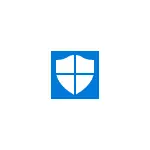
Бұл шолуда - Windows 10 автономды қорғаушы, сондай-ақ Windows Deffer Offline бағдарламасын OS - Windows 7, 8 және 8.1 бұрынғы нұсқаларында қалай пайдалану керектігі туралы. Сондай-ақ қараңыз: Windows 10 үшін ең жақсы антивирус, ең жақсы тегін антивирус.
Windows 10 қорғаушыны офлайн режимінде пайдалану
Автономды қорғаушыны пайдалану үшін (Бастау - беріліс белгішесі немесе Win + Imber) тармағына өтіңіз, «Жаңарту және қауіпсіздік» тармағын таңдап, «Windows Defender» бөліміне өтіңіз.
Қорғаушының параметрлерінің төменгі жағында «Windows автономды қорғаушы» элементі бар. Оны бастау үшін «Автономды тексеру» түймесін басыңыз (сақталмаған құжаттар мен деректерді сақтағаннан кейін).
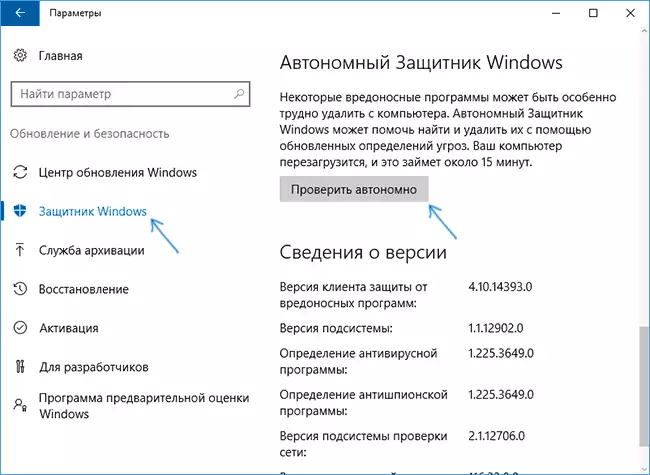
Басқаннан кейін, компьютерді қайта іске қосқаннан кейін, компьютерді қайта іске қосады және автоматты түрде компьютерді автоматты түрде тексереді, олар Windows 10 жұмыс істеп тұрғанда, оны іздеу немесе алып тастау қиын, бірақ ол басталғанға дейін мүмкін, бірақ ол басталғанға дейін мүмкін болады (бұл жағдайда болғандықтан).
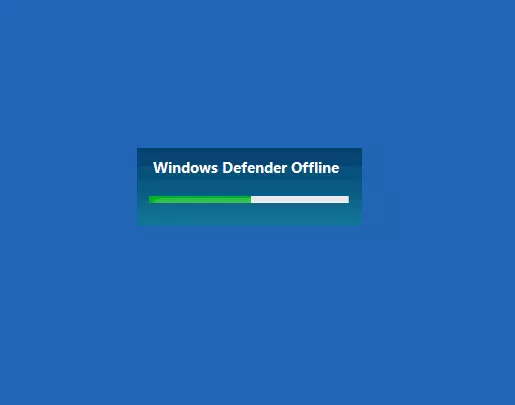
Тексеру аяқталғаннан кейін компьютер қайта іске қосылады және хабарламаларда сіз тексеру туралы есепті көресіз.
Windows Deffer-ді қалай жүктеуге және USB флэш-дискісіне немесе дискіге жазуға болады
Windows Definer ЖЕРГІЛІКТІ Антивирус Microsoft веб-сайтында ISO кескіні, дискіні жазу немесе олардан кейін оларды кейіннен жүктеу және компьютерді вирустар және зиянды бағдарламаларға тексеру үшін қол жетімді. Сонымен қатар, бұл жағдайда оны Windows 10-да ғана емес, сонымен қатар ОС-нің алдыңғы нұсқаларында да пайдалануға болады.
Windows Defender-ді офлайн режимінде жүктеуге болады:
- http://go.microsoft.com/fwlink/?LinkId=234124 - 64 биттік нұсқа
- http://go.microsoft.com/fwlink/?LinkId=234123 - 32 биттік нұсқа
Жүктелгеннен кейін, файлды іске қосыңыз, пайдалану шарттарымен келісіңіз және Windows Deffer Offline орналастырғыңыз келетін жерді таңдаңыз - дискіге немесе флэш-дискіге автоматты түрде жазыңыз немесе ISO кескіні ретінде сақтаңыз.
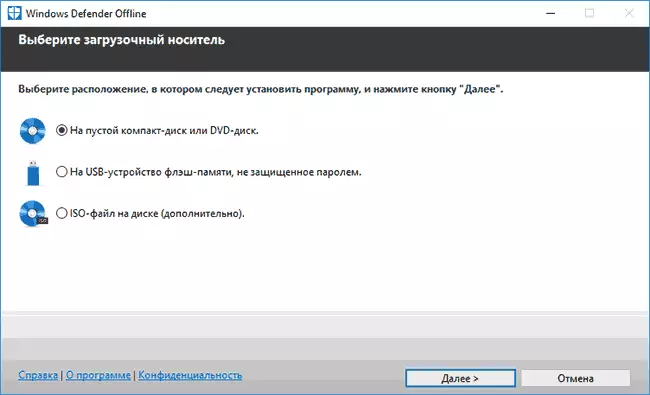
Осыдан кейін, ол тек процедураны аяқтауды күтуге және жүктеу дискісін компьютеріңізді немесе ноутбукті тексеру үшін автономды Windows протекторымен бірге пайдалануға қалады (тексерілетін тексерулер - антивирустық жүктеу дискілері және флэш-дискілер).
